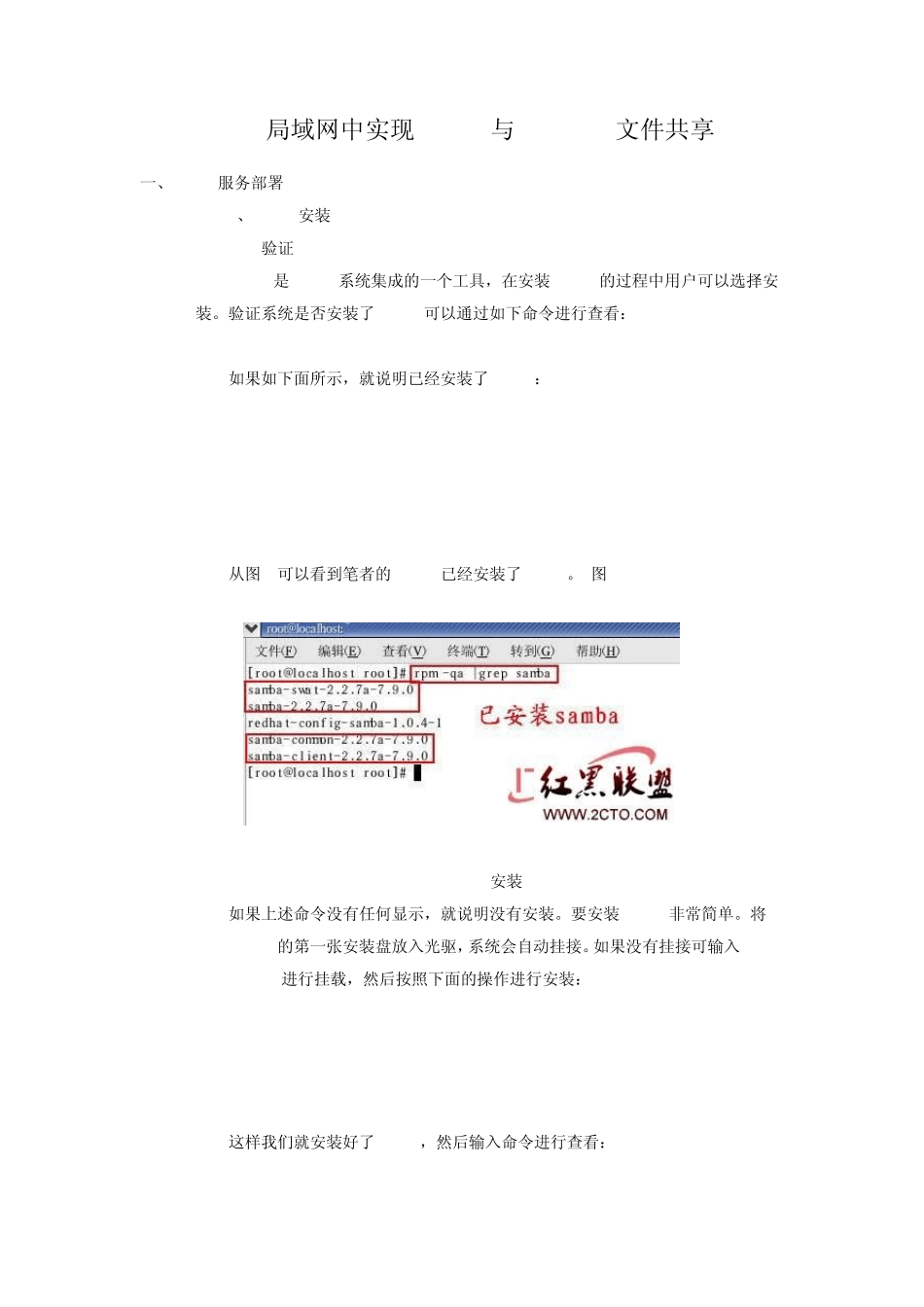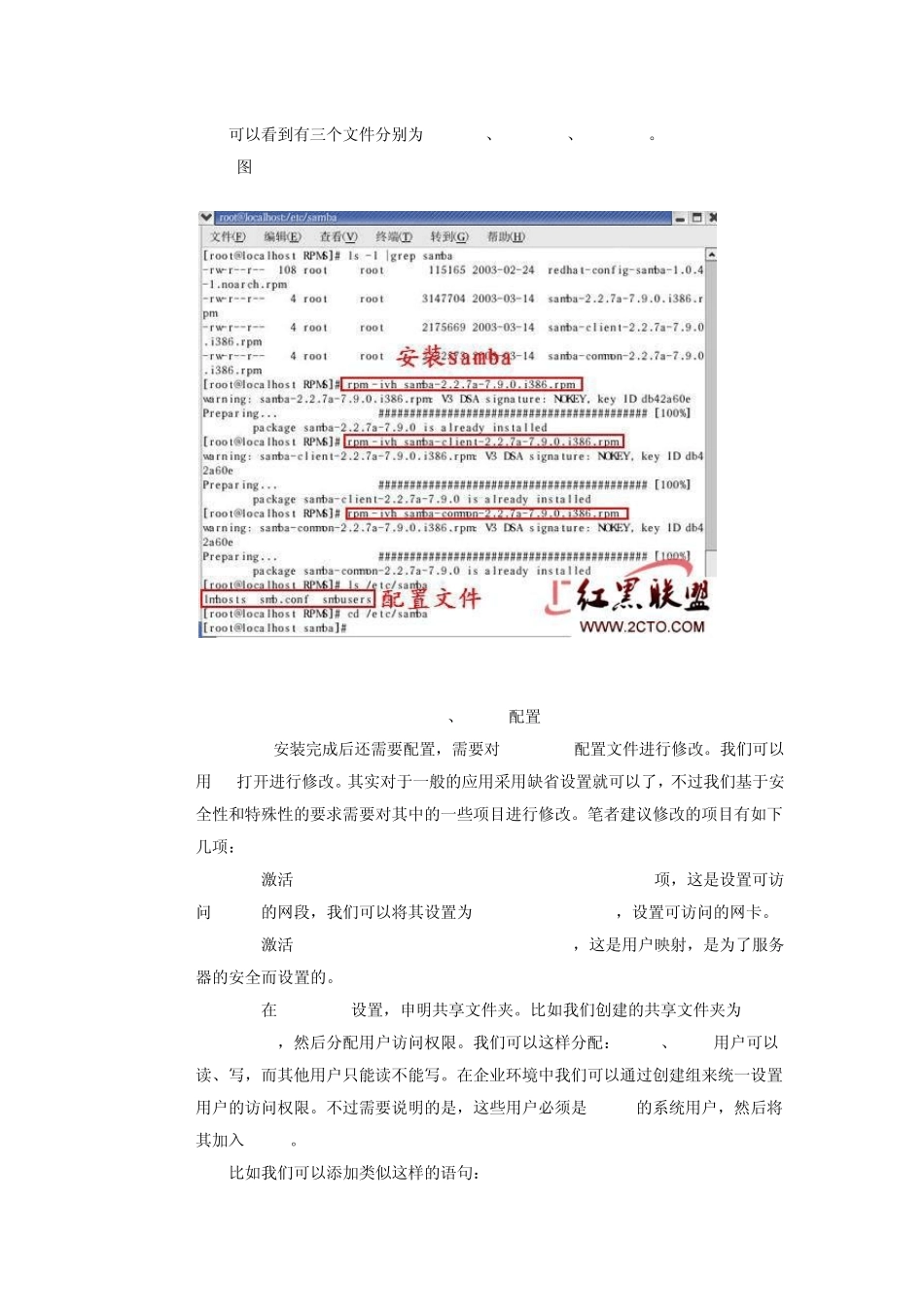局域网中实现linux与Windows文件共享 一、SAMBA服务部署 1、samba安装 (1).验证 samba是 Linux系统集成的一个工具,在安装 Linux的过程中用户可以选择安装。验证系统是否安装了 samba可以通过如下命令进行查看: [root@localhost root]# rpm -qa |grep samba 如果如下面所示,就说明已经安装了 samba: samba-swat-2.2.7a-7.9.0 samba-2.2.7a-7.9.0 redhat-config-samba-1.0.4-1 samba-common-2.2.7a-7.9.0 samba-client-2.2.7a-7.9.0 从图 1可以看到笔者的 Linux已经安装了 samba。(图 1) (2).安装 如果上述命令没有任何显示,就说明没有安装。要安装 samba非常简单。将RedHat 9.0的第一张安装盘放入光驱,系统会自动挂接。如果没有挂接可输入 mount /mnt/cdrom进行挂载,然后按照下面的操作进行安装: # cd /mnt/cdrom/RedHat/RPMS # rpm -ivh samba-common-2.2.7a-7.9.0.i386.rpm # rpm -ivh samba-2.2.7a-7.9.0.i386.rpm # rpm -ivh samba-client-2.2.7a-7.9.0.i386.rpm 这样我们就安装好了 samba,然后输入命令进行查看: # ls /etc/samba 可以看到有三个文件分别为lmhosts、smb.conf、smbusers。 (图 2) 2、samba配置 samba安装完成后还需要配置,需要对 smb.conf配置文件进行修改。我们可以用 vi打开进行修改。其实对于一般的应用采用缺省设置就可以了,不过我们基于安全性和特殊性的要求需要对其中的一些项目进行修改。笔者建议修改的项目有如下几项: (1).激活 interfaces = 192.168.12.2/24 192.168.13.2/24项,这是设置可访问 samba的网段,我们可以将其设置为interfaces = eth0,设置可访问的网卡。 (2).激活 username map = /etc/samba/smbusers,这是用户映射,是为了服务器的安全而设置的。 (3).在 smb.conf设置,申明共享文件夹。比如我们创建的共享文件夹为/home/gslw,然后分配用户访问权限。我们可以这样分配:admin、root用户可以读、写,而其他用户只能读不能写。在企业环境中我们可以通过创建组来统一设置用户的访问权限。不过需要说明的是,这些用户必须是 Linux的系统用户,然后将其加入 samba。 比如我们可以添加类似这样的语句: [gslw] comment = gslw path = /home/gslw write list = root read list = gslw smb.conf文件配置完成后保存退出即可。 (图 3) (4).下面需要配置smbusers文件,设置用户访问权限。用 vi打...